OpenWrt 是嵌入式的 Linux 路由器固件,OpenWrt在稳定运行的同时提供了强大的扩展能力,用户可以完全的定制属于自己的路由系统,满足不一样的个性化需求,本文讲解如何使用ESXI安装OpenWRT,打造属于自己的软路由。
一、ESXI安装
vSphere ESXI 7.0部署详细安装指南,奶妈级安装教程(附镜像下载)
二、镜像下载
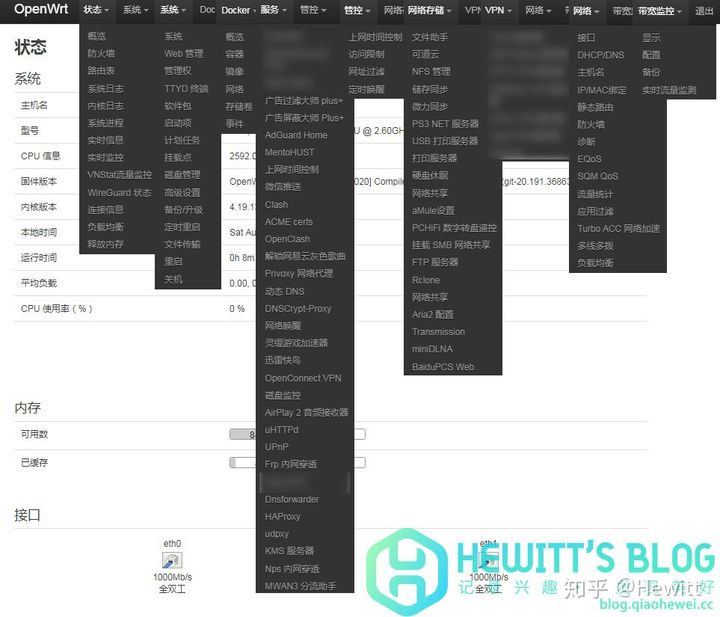
镜像列表
[infobox title=”镜像说明”]
Combined:启动模式BIOS+硬盘分区MBR。
UEFI:启动模式UEFI+硬盘分区GPT。
如果不了解,请直接安装Combined版本,Combined版本引导选项启动模式为BIOS,UEFI版本引导选项启动模式为EFI。
[/infobox]
三、镜像格式转换
Windows使用StarwindConverter虚拟机磁盘镜像互转
四、安装OpenWRT & LEDE
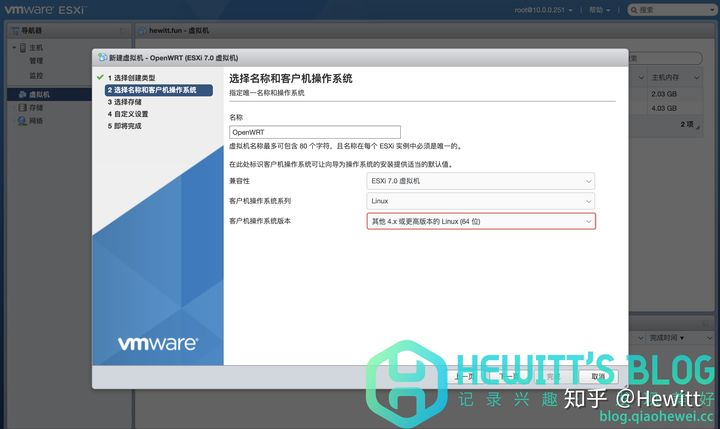
1、登录ESXI新建虚拟机,名称可任意填写,客户机操作系统选择“Linux”,客户机操作系统版本选择“其他4.x或更高版本的Linux(64位)”。
其他4.x或更高版本的Linux(64位)支持网络适配器类型为“E1000e”、“SR-IOV 直通”、“VMXNET 3”。VMXNET3的网络性能更好建议选择此类型网络适配器。
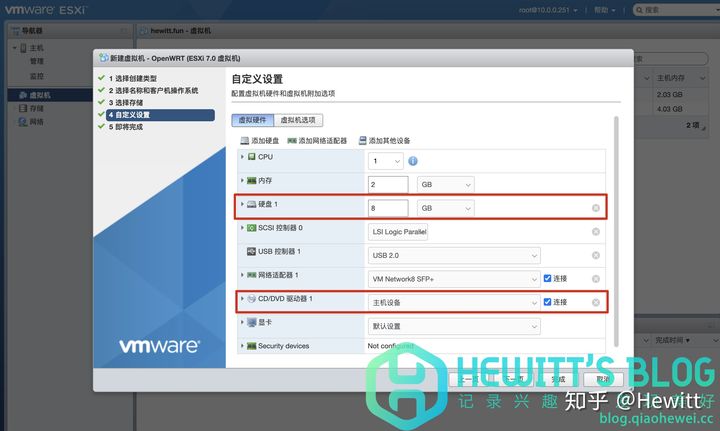
2、将系统默认生成的硬盘删除,CD/DVD也用不到可以删除,并设置好网卡。
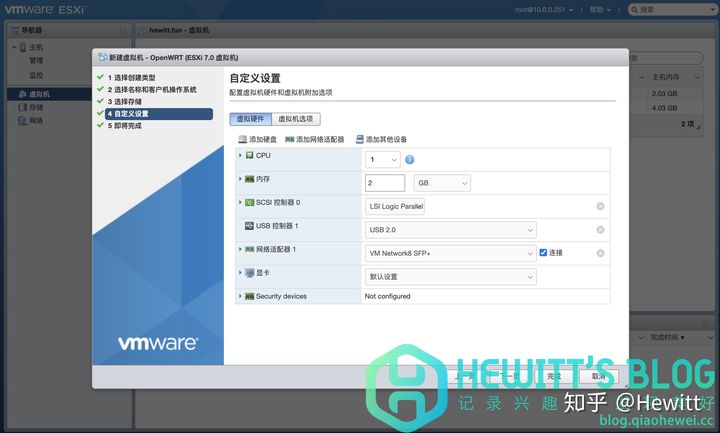
3、删除后界面如上图。
五、上传镜像文件
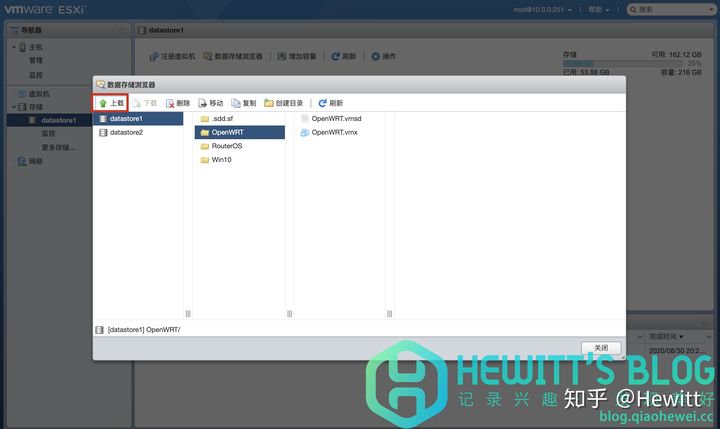
4、点击ESXI左侧的存储,找到虚拟机的目录,上传转换好的镜像文件。
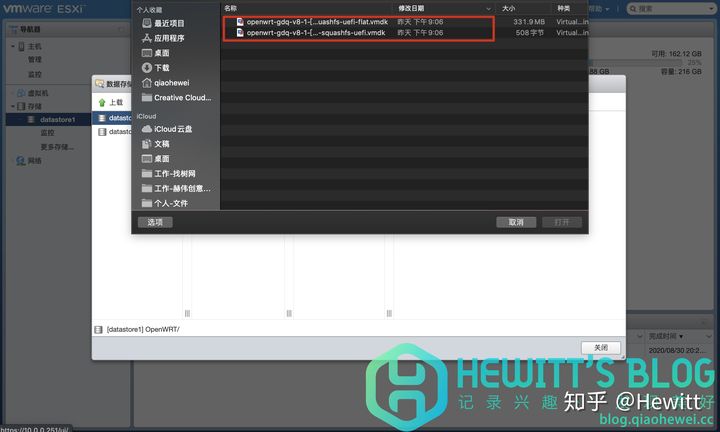
5、转换后的镜像文件有2个,需要全部上传,否则将无法完全构建镜像。
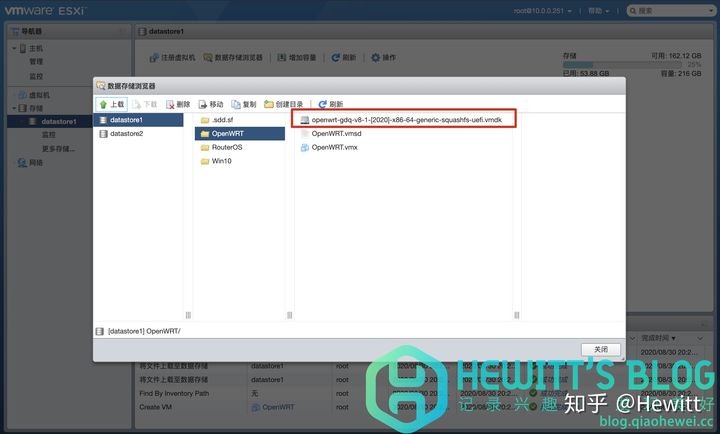
6、注意:镜像上传完成后ESXI中仅显示一个。
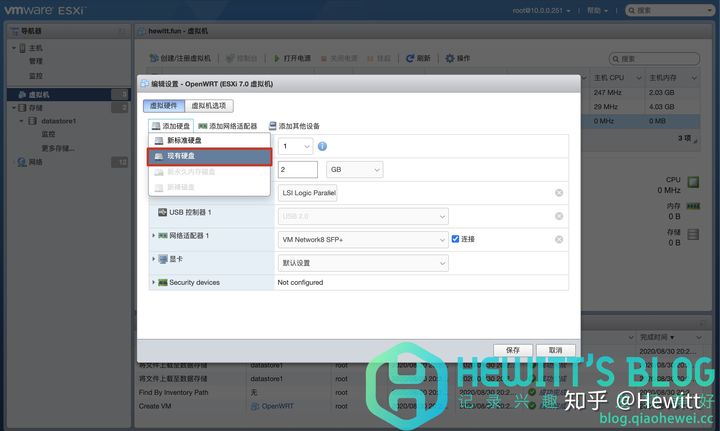
7、回到虚拟机设置界面,点击左上角添加硬盘。
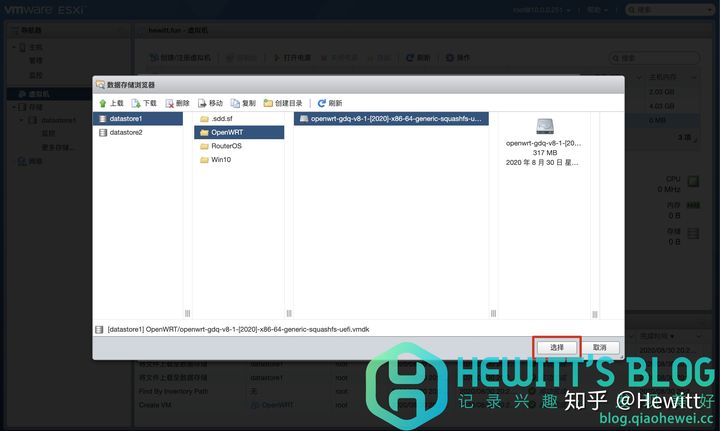
8、选择上传好的镜像文件。
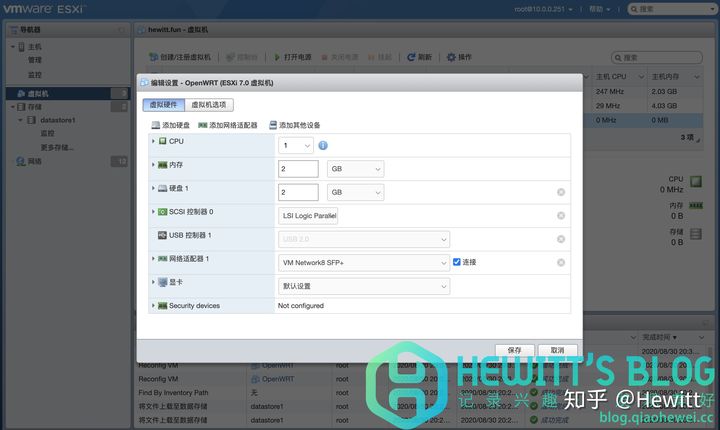
9、硬盘上传完成后如上图,磁盘大小需设置为大于镜像的大小,否则无法保存虚拟机。
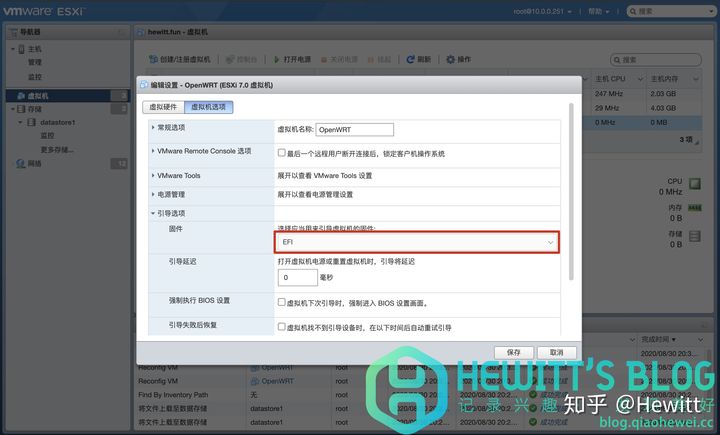
10、将选项卡切换至“虚拟机选项”修改引导选项 – 固件 为“EFI”,修改完成后保存。
[danger]
此步骤仅在镜像为EFI时修改,如果使用了Combined镜像,则此处应设置为BIOS。
[/danger]
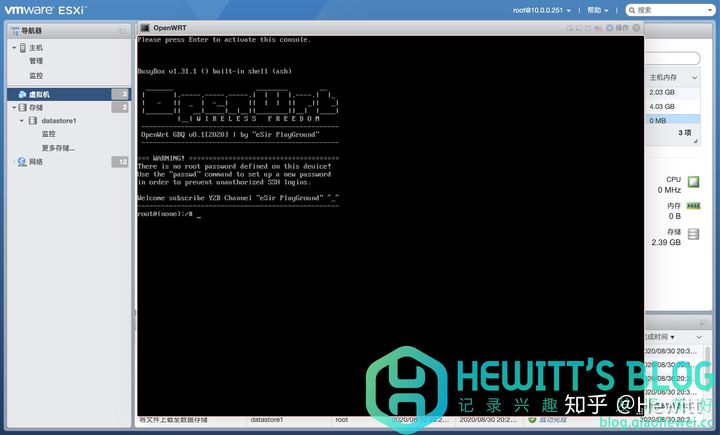
11、开启虚拟机电源,看到纯黑色背景时点击回车后将进入系统。
六、修改OpenWRT & LEDE IP地址
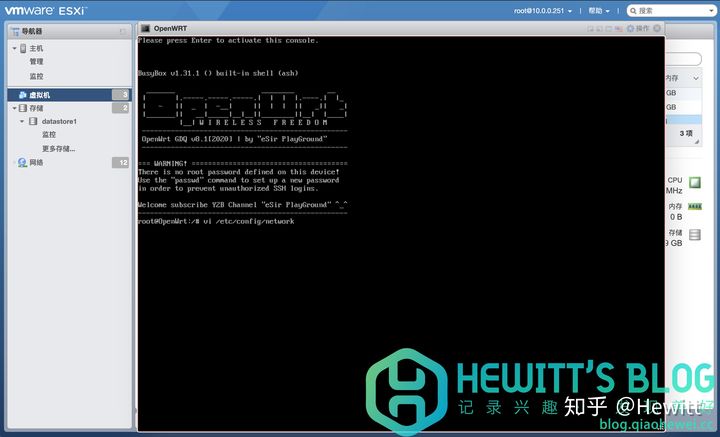
12、输入下面的命令修改OpenWRT & LEDE LAN IP
vi /etc/config/network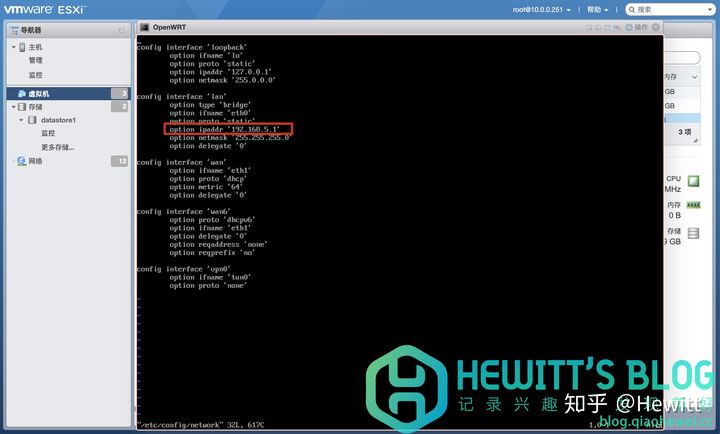
13、使用键盘上下左右将光标移动到lan配置下的ipaddr条目。
按键盘上的“i”键,系统左下角会显示“INSERT”此时可以输入想要设定的IP地址。
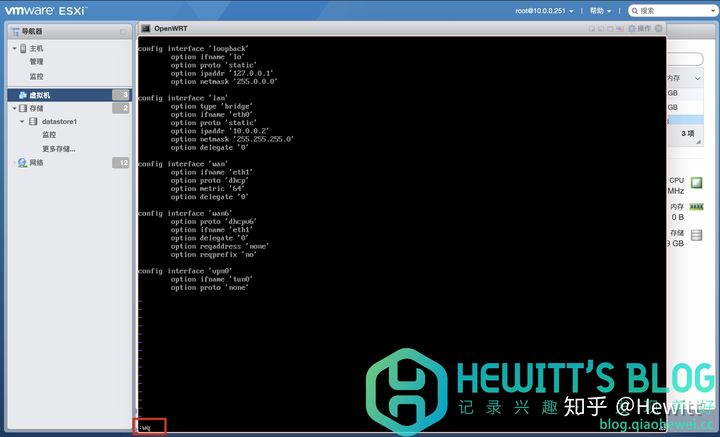
14、IP地址输入完成后,点击键盘上的“ESC”按键退出编辑模式,并输入“:wq”,回车保存配置。
15、IP配置完成后,在命令行输入“reboot”,等待OpenWRT重启。
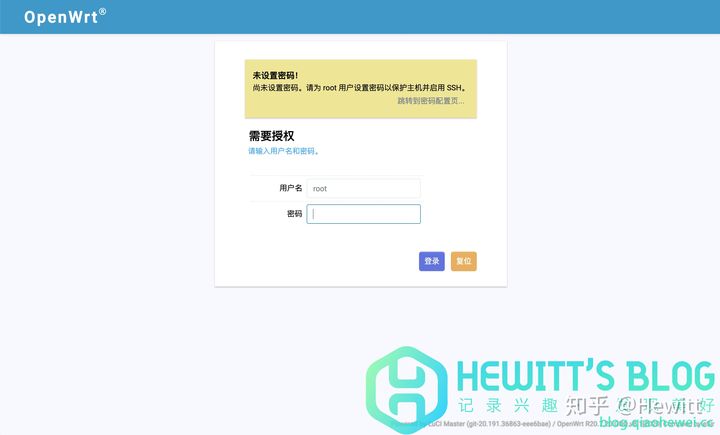
16、OpenWRT重启完成后即可通过设定的IP地址进行访问,本文提供镜像默认密码均为空,请第一时间设置OpenWRT密码。
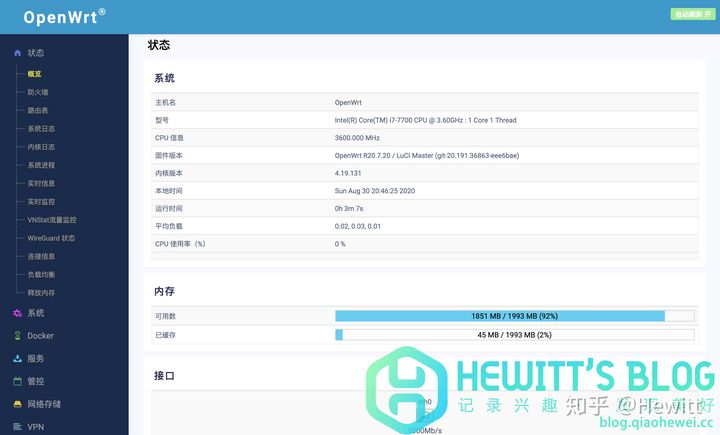
相关阅读:
ESXI安装Mikrotik RouterOS(ROS)软路由部署指南(附授权镜像下载)
RouterOS(ROS)软路由PPPOE拨号上网配置指南(附授权镜像下载)
转载请保留原文链接:https://blog.qiaohewei.cc/2020/09
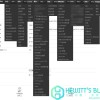
必须 注册 为本站用户, 登录 后才可以发表评论!